Office Mac 2021のダウンロード/インストール方法【2022年最新】

Mac用Office 2021プロダクトキーを、お使いのMicrosoftアカウントと関連付けることで、 Office を Mac でダウンロードし、インストールすることができる。
iMacやMacBookでOfficeをダウンロードしてWord、Excelなどをインストールしたい方は、参考にしてください。
※Macに対応しているのは「Microsoft Office Home & Business 2021(最新 永続版)」のみです。(「Microsoft Office Pro plus 2021 (最新 永続版)」はMac非対応なのでお気をつけください。)
[quads id=2]
Office Home & Business 2021 for Macをダウンロードする準備
Microsoft Office 2021をダウンロード/インストールするに必要なものは
- ネット環境
- Microsoftアカウント
- Office Home & Business 2021 for Mac のプロダクトキー
Microsoft アカウントを持っていない方は、新規作成してください。
MacでOffice 2021をダウンロードしてインストールする際のシステム要件は以下の通りです。
| OS | 最近の3つのMac OS |
| CPU | 2 コア プロセッサー |
| メモリ | 4 GB |
| ハードディスク | 10 GBの空きディスク領域 |
| 画面解像度 | 解像度 1280 × 800 |
Mac Office 2021 のダウンロード方法
MacにOffice 2021をダウンロードしてインストールする手順を大きく分けると、
- Microsoft アカウントとプロダクトキーをセットアップする
- Microsoft アカウント管理画面からダウンロードする
- 「インストーラー」を起動しインストールする
- ライセンス認証をする
4つの段階で行います。
Mac Office 2021のダウンロード方法を画像付きで説明していきます。ぜひ参考にしてください。
1.Microsoftアカウントページにアクセスし、【サインイン】ボタンを押します。
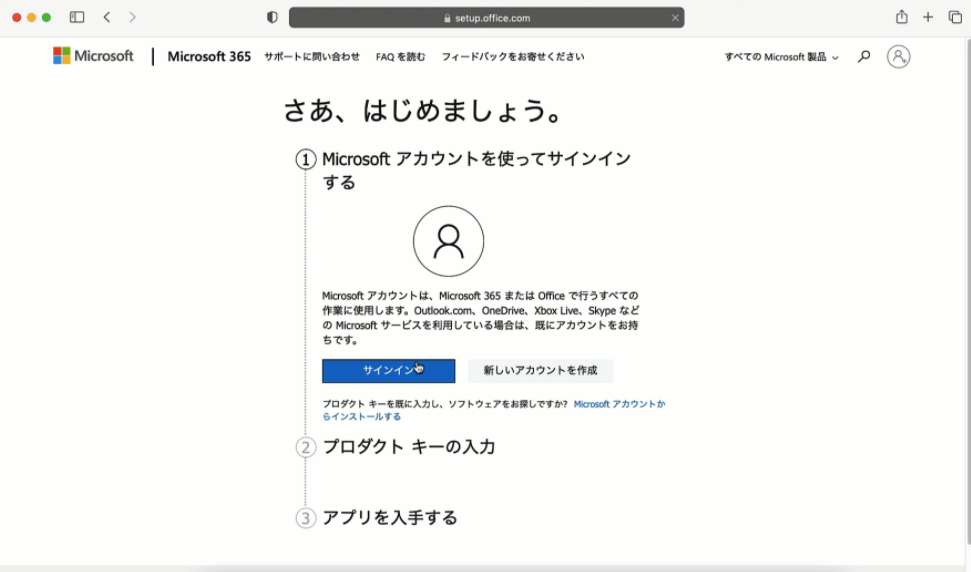
2.Microsoftアカウントの「メールアドレス」を入力し、【次へ】のボタンを押します。
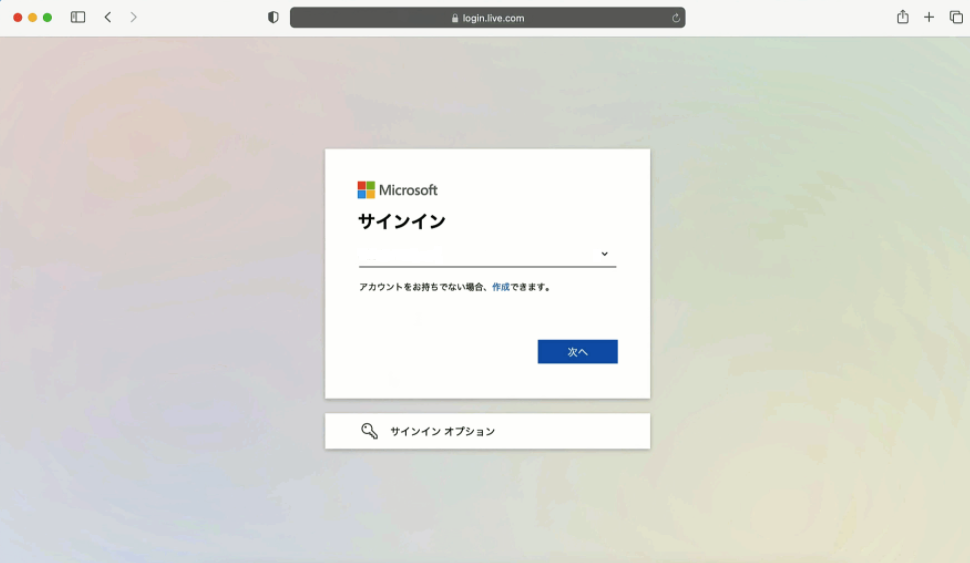
3.「パスワード」を入力し、【サインイン】ボタンをクリックします。
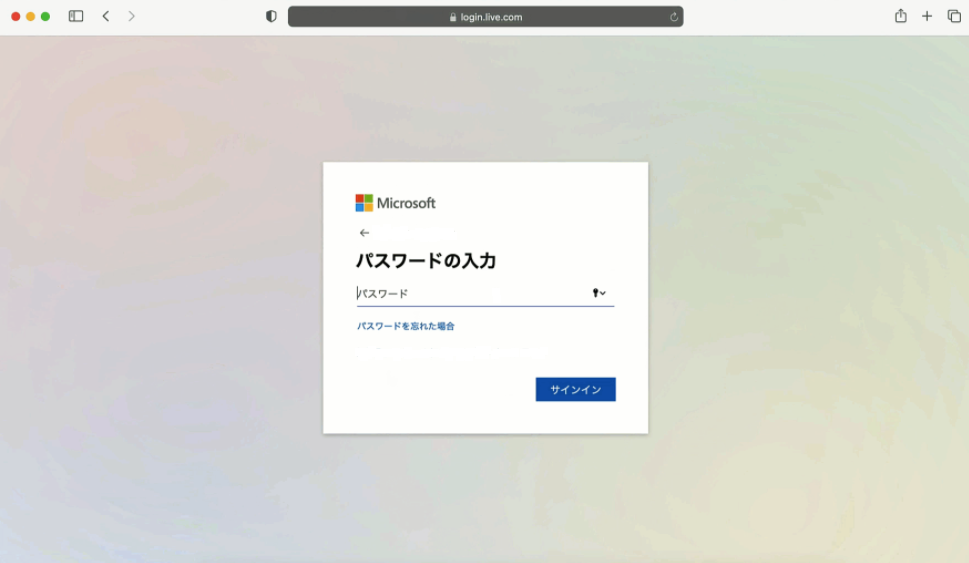
4.「サインインの状態を選択する維持しますか?」と表示すると、維持したい場合、「はい」を選択し、維持しない場合、「いいえ」を選択します。

5.MacにダウンロードするOffice 2021のプロタクトキーを入力し、「日本」を選択し、「次へ」をクリックします。
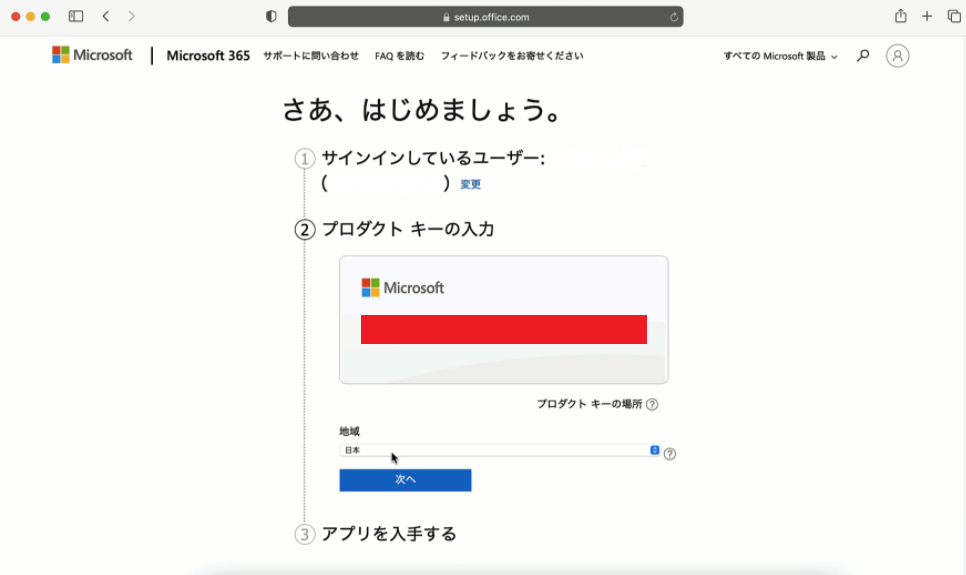
6.Office Home & Business 2021 for Mac製品を確認し、【次へ】ボタンを押します。
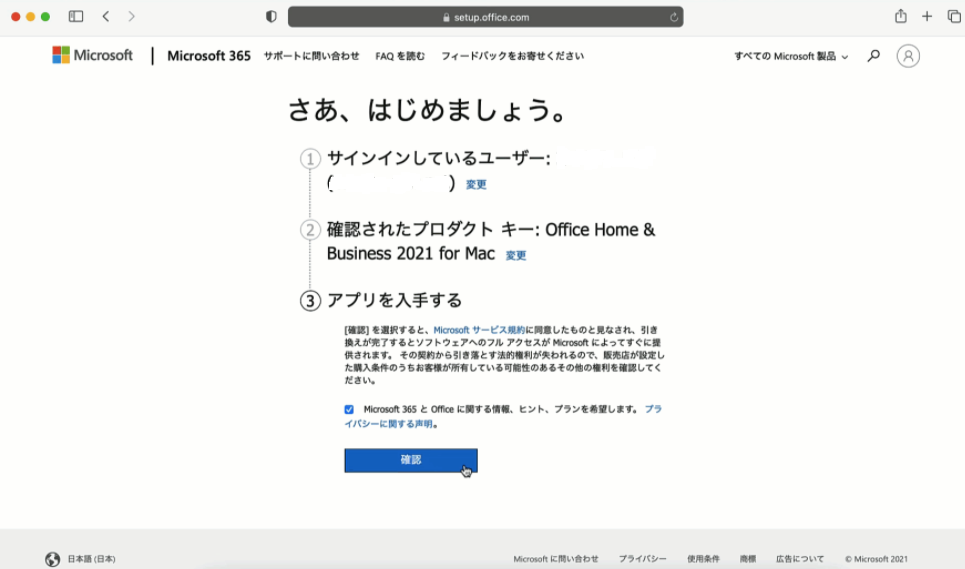
7.Microsoftアカウントの「サービスとサブスクリプション」にOffice home & business 2021 for Macがセットアップされました。

8.【インストールする】ボタンを押します。
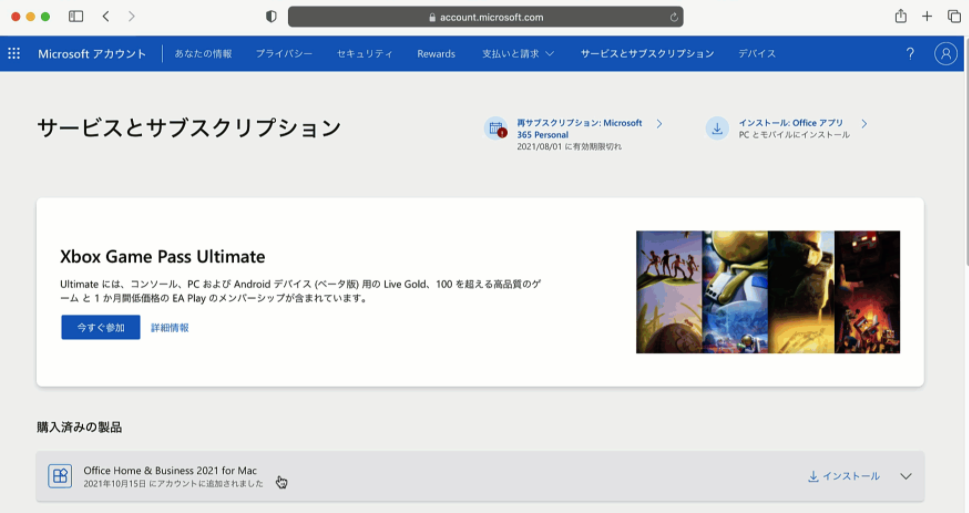
9.【インストールする】をクリックします。
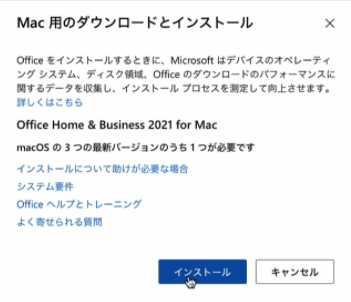
10.Office Home & Business 2021 for Mac 展開ツールのダウンロードが開始されます。
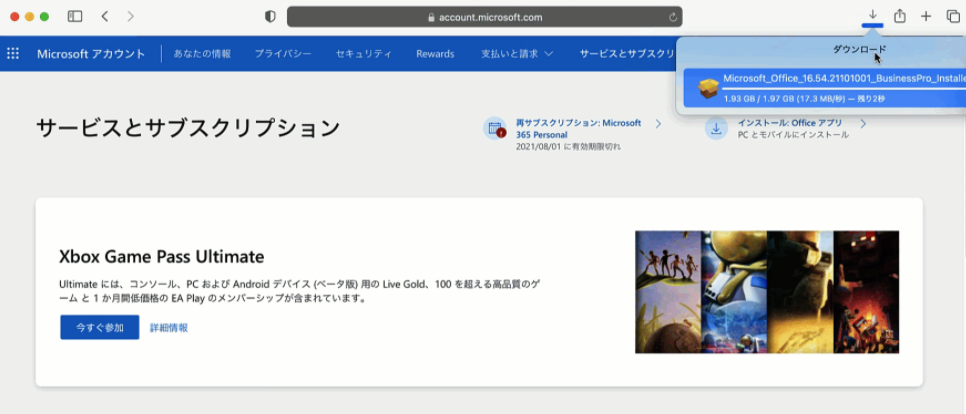
Mac Office 2021のインストール方法
1.ソフトウェア使用許諾契約を確認してから [続ける] をクリックします。
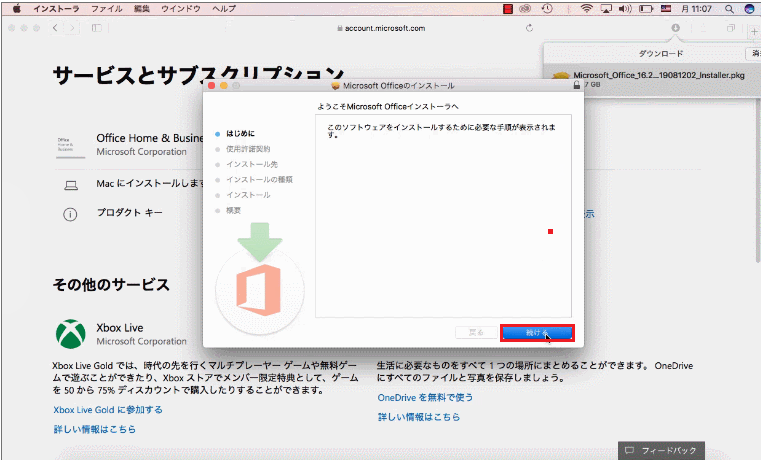
2.「同意する」 を選びます。
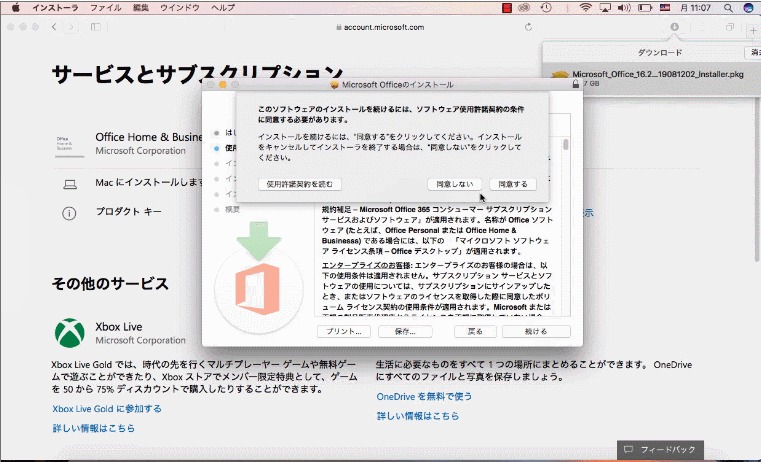
3.「インストール」をクリックします。
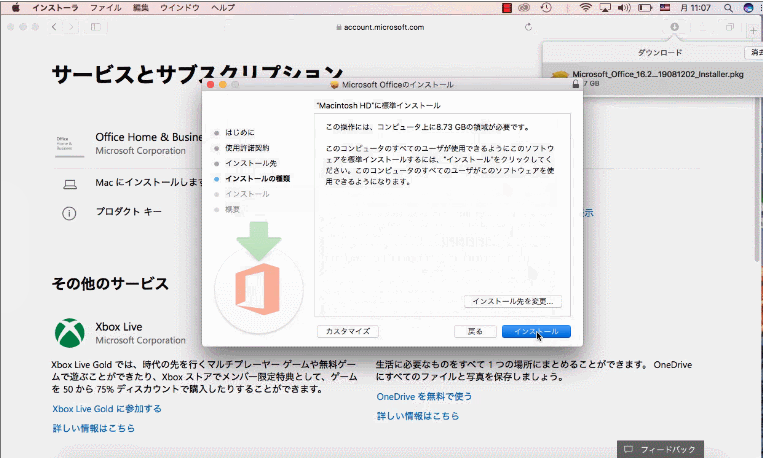
4.インストールが完了したら [閉じる] をクリックします。
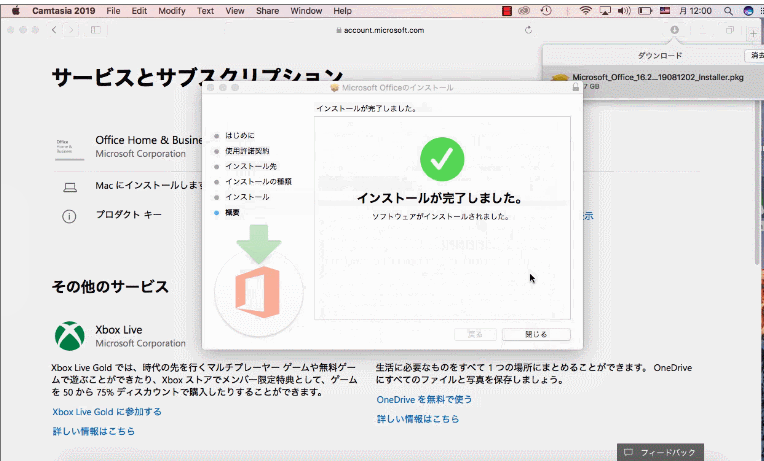
ライセンス認証する
Excelを開いてMicrosoftアカウントでサインインし、ライセンス認証を完了します。
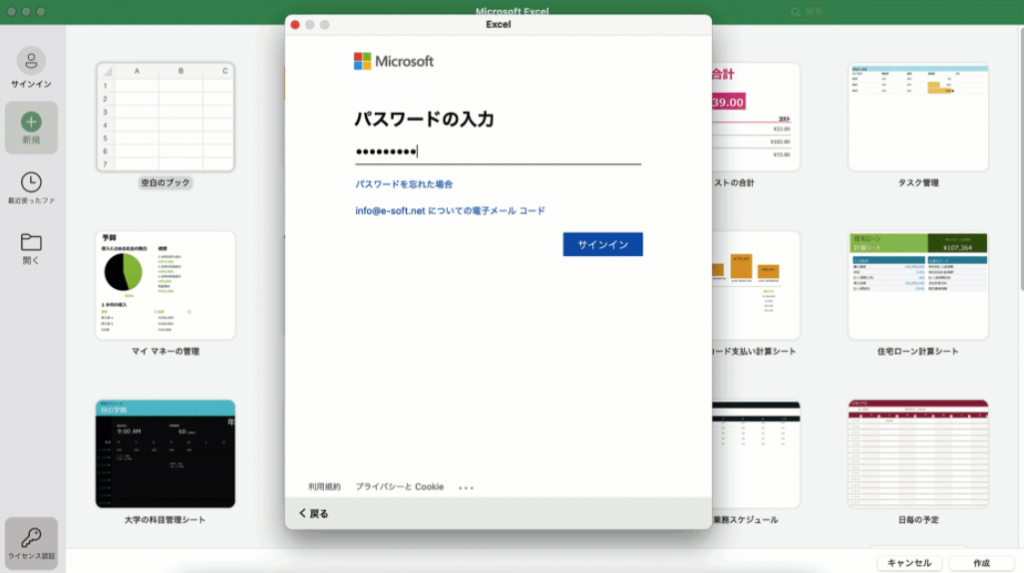
認証されたMicrosoft Office home & business 2021 for Mac の情報を確認してみます。
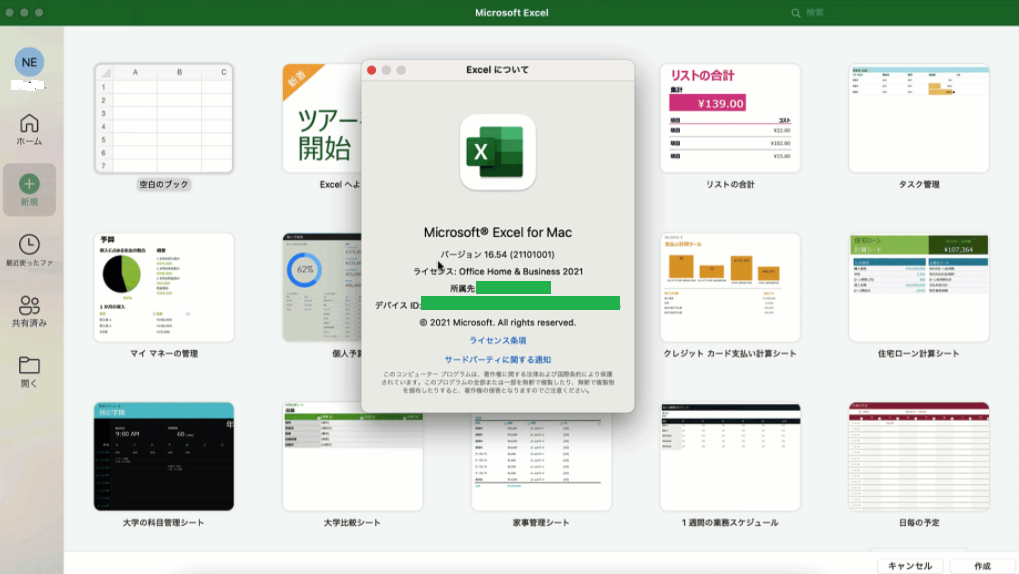
最後に
Mac マシンにMicrosoft Office home & business 2021 for Macをダウンロードしてインストールする方法を紹介しました。
すると、Microsoft Office home & business 2021 for Macのインストールが完了し、Word、Excelを使えるようになります。


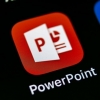





ディスカッション
コメント一覧
まだ、コメントがありません